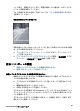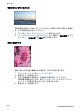User Guide-Microsoft Windows 2000
●
プリンタのプロパティを確認する
●
カラーの色合いが正しくない
●
写真に横線が入る
●
写真の一部がかすれる
用紙トレイを確認する
1.
用紙トレイにセットしたフォト用紙の印刷面が下になっていることを確
認します。
2.
用紙を奥までしっかりと押し入れます。
3.
用紙ガイドを移動して、用紙の端にぴったりとそろえます。
用紙が曲がったり丸まったりするほどガイドを用紙に押しつけないでく
ださい。
プリンタのプロパティを確認する
[プリンタのプロパティ] ダイアログ ボックスを開き、以下のオプションを確
認します。
タブ
設定
[基本設定]
[サイズ]:適切な用紙のサイズ
[用紙の種類]:適切なフォト用紙
[印刷品質]:[高画質] または [最大 dpi]
カラーの色合いが正しくない
写真の色が薄い場合や正しい色が出ない場合は、以下の手順に従います。
1.
どのプリントカートリッジもインク不足になっていないことを確認しま
す。
詳細については、推定インク残量の表示を参照してください。どのプリ
ントカートリッジもインク不足になっていない場合は、手順 2 に進みま
す。
2.
プリントカートリッジの位置を調整します。
3.
写真をもう一度印刷します。
4.
それでも色が薄い場合や正しい色が出ない場合は、[プリンタのプロパテ
ィ] ダイアログ ボックスを開き、[カラー] タブの [カラーオプションの詳
細] ボタンをクリックします。
5.
[カラーオプションの詳細] ダイアログ ボックスを使ってカラーを調整し
ます。
HP Photosmart ソフトウェアヘルプ
81